Czat wideo
Użyj trybu Czat wideo, aby rozmawiać z użytkownikiem siedzącym na zdalnym komputerze i zobaczyć obraz z ich kamery internetowej na swoim ekranie.
Rozpoczęcie czatu wideo
- W zakładce Ogólne wybierz Czat wideo i dwukrotnie kliknij na połączenie w swojej książce adresowej:
Podpowiedź: Użyj paska przewijania po prawej, aby ujawnić dodatkowe ikony trybów połączeń.

- Wprowadź hasło dostępu i kliknij OK:

- Okno Czatu wideo otworzy się:

Wykonaj połączenie
Aby wykonać połączenie głosowe lub wideo, kliknij Połączenie głosowe lub Połączenie wideo w oknie czatu:
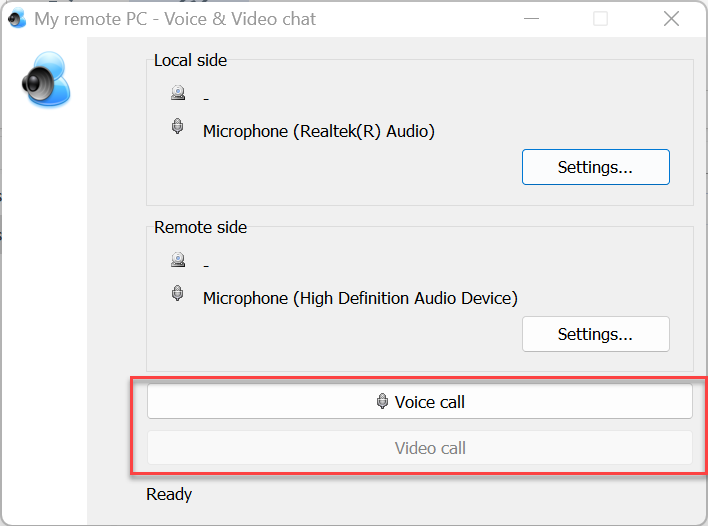
Okno powiadomienia o połączeniu otworzy się na zdalnym komputerze:

Istnieją trzy opcje odpowiedzi:
- Odpowiedz—rozpocznij połączenie głosowe.
- Odpowiedz wideo—rozpocznij połączenie wideo.
- Odmów—odmów połączenia.
Jeśli zdalny użytkownik wybierze Odpowiedz lub Odpowiedz wideo, okno czatu otworzy się:
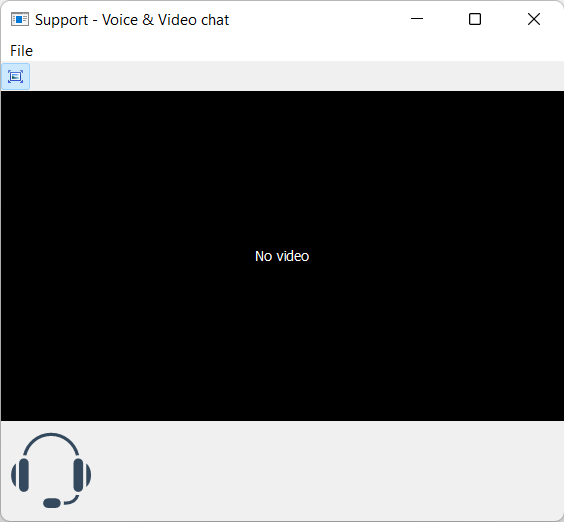
Kiedy zdalny użytkownik odpowiada wideo, obraz z kamery internetowej jest wyświetlany w oknie.
Ustawienia połączenia
Możesz otworzyć ustawienia połączenia dla użytkownika lokalnego i zdalnego, klikając odpowiedni przycisk w oknie Czat wideo.

W oknie ustawień wybierz pożądane opcje i kliknij OK:
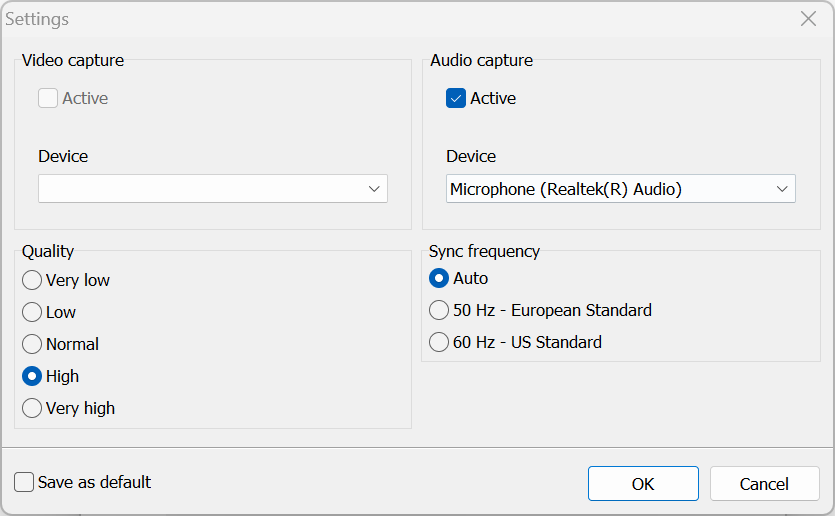
- Aktywny—włącz i wyłącz przechwytywanie wideo/audio.
- Urządzenie—wybierz urządzenie wejściowe wideo/audio.
- Jakość—ustaw jakość wideo.
- Częstotliwość synchronizacji—częstotliwość synchronizacji. 'Auto' jest zalecane.
- Zapisz jako domyślne—zapisz wybrane opcje jako domyślne.